
O&O Defrag 23(磁盘优化工具)
v23.0.3094- 软件大小:39.88 MB
- 更新日期:2020-06-03 15:36
- 软件语言:简体中文
- 软件类别:磁盘工具
- 软件授权:免费版
- 软件官网:待审核
- 适用平台:WinXP, Win7, Win8, Win10, WinAll
- 软件厂商:

软件介绍 人气软件 下载地址
O&O Defrag是一款非常实用的硬盘数据清除工具,可以把无用的垃圾文件都进行清理,这样就可以实现节约磁盘空间,同时还可以整理其它数据文件;支持激活计算机的隐藏性能,并将文件片段高效安全地打包在一起,程序为用户提供了从全自动碎片整理到专业设置的一切:优质的碎片整理软件应为您提供的一切;越来越多的硬盘碎片会损害计算机的性能,在用户的日常工作中,冲浪或游戏时经常进行读写访问会造成非常多的垃圾文件,为了在访问文件时获得最大的持久速度,此工具就可以为您提供帮助,Windows将单个文件碎片分散在整个硬盘上,这增加了其访问时间,碎片整理将文件碎片打包在一起在硬盘上,并将数据归档到单独的区域中;此工具内置了一个聪明的计划功能,该功能可让您根据需要计划定期的自动碎片整理,此外,在后台进行永久性和自动优化是防止计算机性能下降和重新出现碎片的关键,与执行手动碎片整理相比,这可以节省时间;支持安排自动碎片整理,在后台自动优化硬盘,自动碎片整理过程中会检查所有修改过的文件和新添加的文件,一旦新碎片文件不再被访问,它们将自动进行碎片整理,这将确保您的系统始终保持最高性能,并有效防止任何其他碎片,启用此选项后,还将考虑驱动器的各个区域;需要的用户可以下载体验
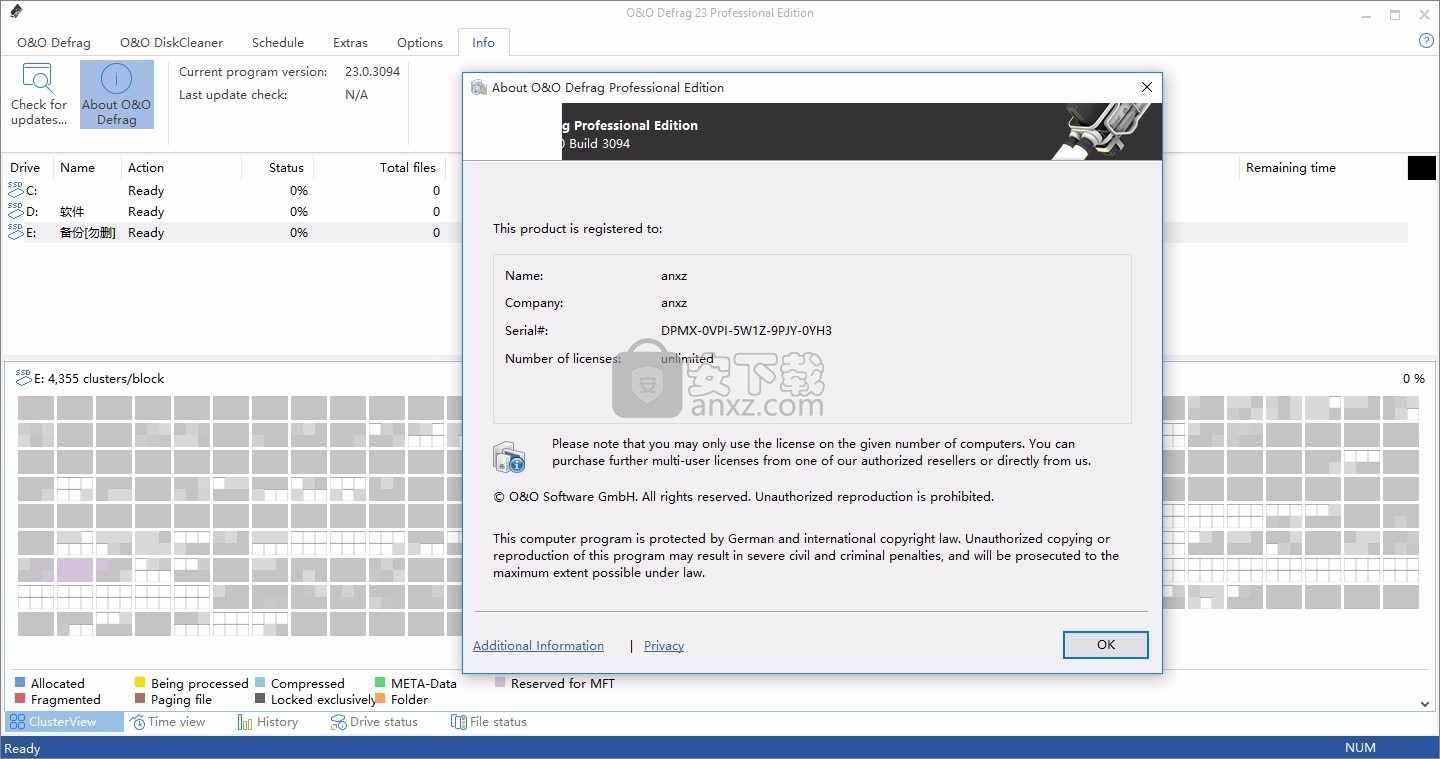
新版功能
新的SOLID方法
程序开发了SOLID碎片整理方法,以便为用户提供适合其需求的选择:SOLID/Complete和SOLID/Quick。
两种方法都可以可持续地延长SSD的寿命,但是在持续时间和硬件保护方面有所不同。
O&O DiskCleaner
全新的内置O&O DiskCleaner可搜索并删除占用内存并增加碎片的临时和不必要文件。
O&O DiskCleaner还可以提高数据的安全性
因为私人内容(Thumbs.db,文档副本,转储)将不再作为副本保留在不必要的系统文件中。
自动后台碎片整理
只需单击三下即可配置自动碎片整理,并在后台优化磁盘,而对计算机的性能没有负面影响。
您可以将O&O Defrag设置为在特定级别的碎片(在一周的特定日期)或每当使用屏幕保护程序时进行碎片整理。
您可以随时暂停和恢复碎片整理,因为O&O Defrag会自动识别碎片整理的中断位置。
软件特色
SOLID / Quick:此方法是专为SSD研发的,它对SSD进行了表面优化,例如擦除可用空间。此方法更温和,更快。
SOLID / Complete:此方法专为SSD研发,是对SSD的彻底优化。
带SSD的ClusterView:为了表示SSD的碎片程度,ClusterView现在映射SSD的逻辑结构,因此将6个块组合为一个。
碎片过滤器可识别驱动器上碎片最多的文件
O&O DiskCleaner
时间视图以查看哪些碎片整理活动导致成功的优化
易于使用:适合初学者和专业人士
更快的系统和程序启动
碎片整理时间最多减少40%
对锁定文件进行碎片整理
终身绩效统计
自动删除可用空间以获得更多隐私
使用精简配置优化系统
支持Windows 10,Windows 8.1和Windows 7
安装步骤
1、用户可以点击本网站提供的下载路径下载得到对应的程序安装包
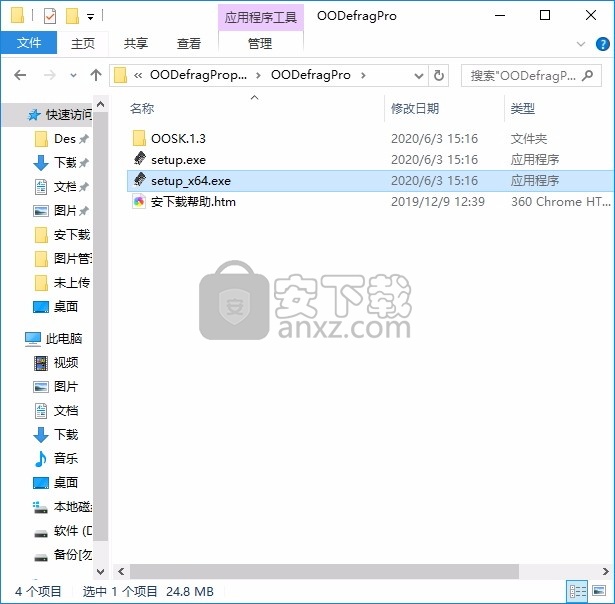
2、只需要使用解压功能将压缩包打开,双击主程序即可进行安装,弹出程序安装界面
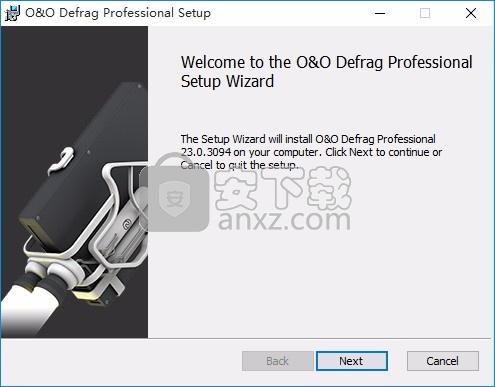
3、同意上述协议条款,然后继续安装应用程序,点击同意按钮即可
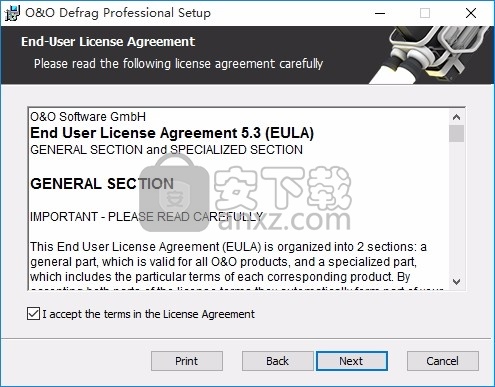
4、可以根据自己的需要点击浏览按钮将应用程序的安装路径进行更改
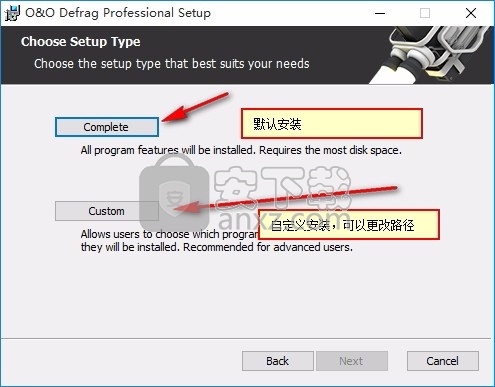
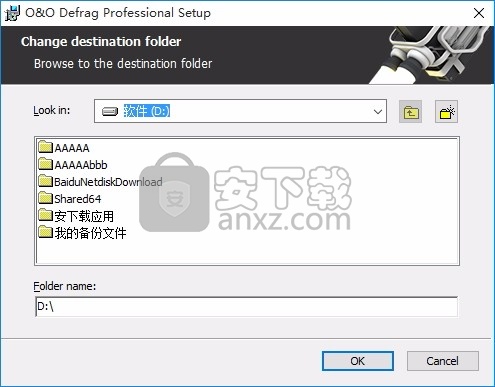
5、现在准备安装主程序,点击安装按钮开始安装
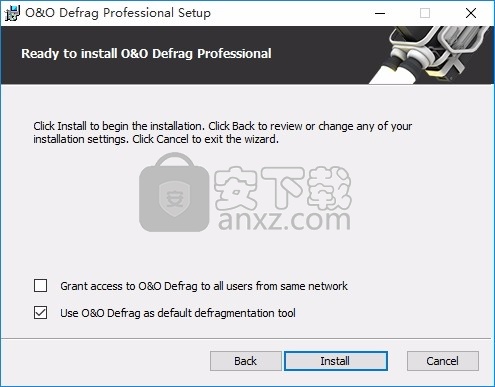
6、弹出应用程序安装进度条加载界面,只需要等待加载完成即可
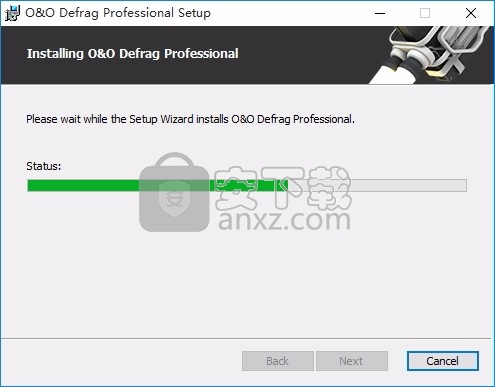
7、根据提示点击安装,弹出程序安装完成界面,点击完成按钮即可
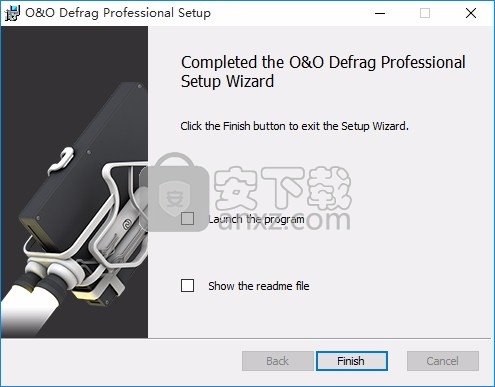
方法
1、打开注册机“Keygen.exe”,产品选择Defrag 23.X,随意填写相关注册信息,点击【Register】即可
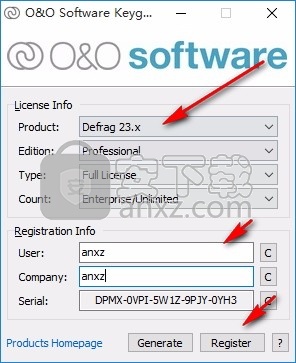
2、完成以上操作步骤后,就可以双击应用程序将其打开,此时您就可以得到对应程序
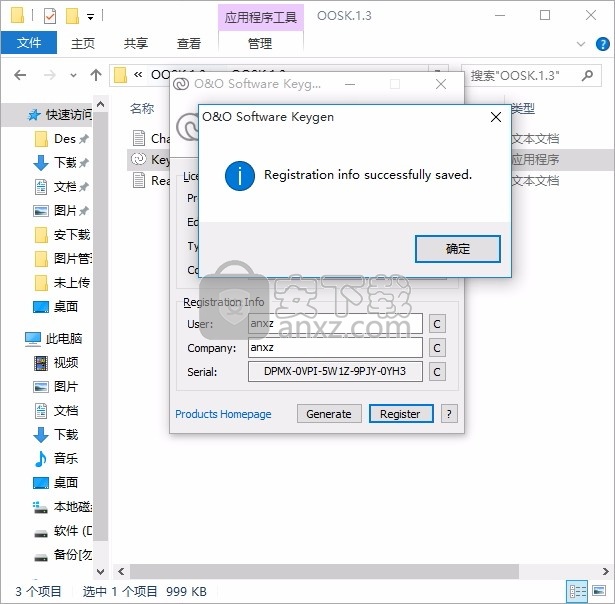
使用教程
在不使用计算机时(屏幕保护程序处于活动状态时)进行优化
碎片整理总是在您的屏幕保护程序打开时开始。例如,当您外出午餐或不在计算机上时。
每当您在计算机上工作时,碎片整理都会被取消,并且一旦屏幕保护程序再次打开,碎片整理就会继续。
在指定时间对驱动器进行碎片整理
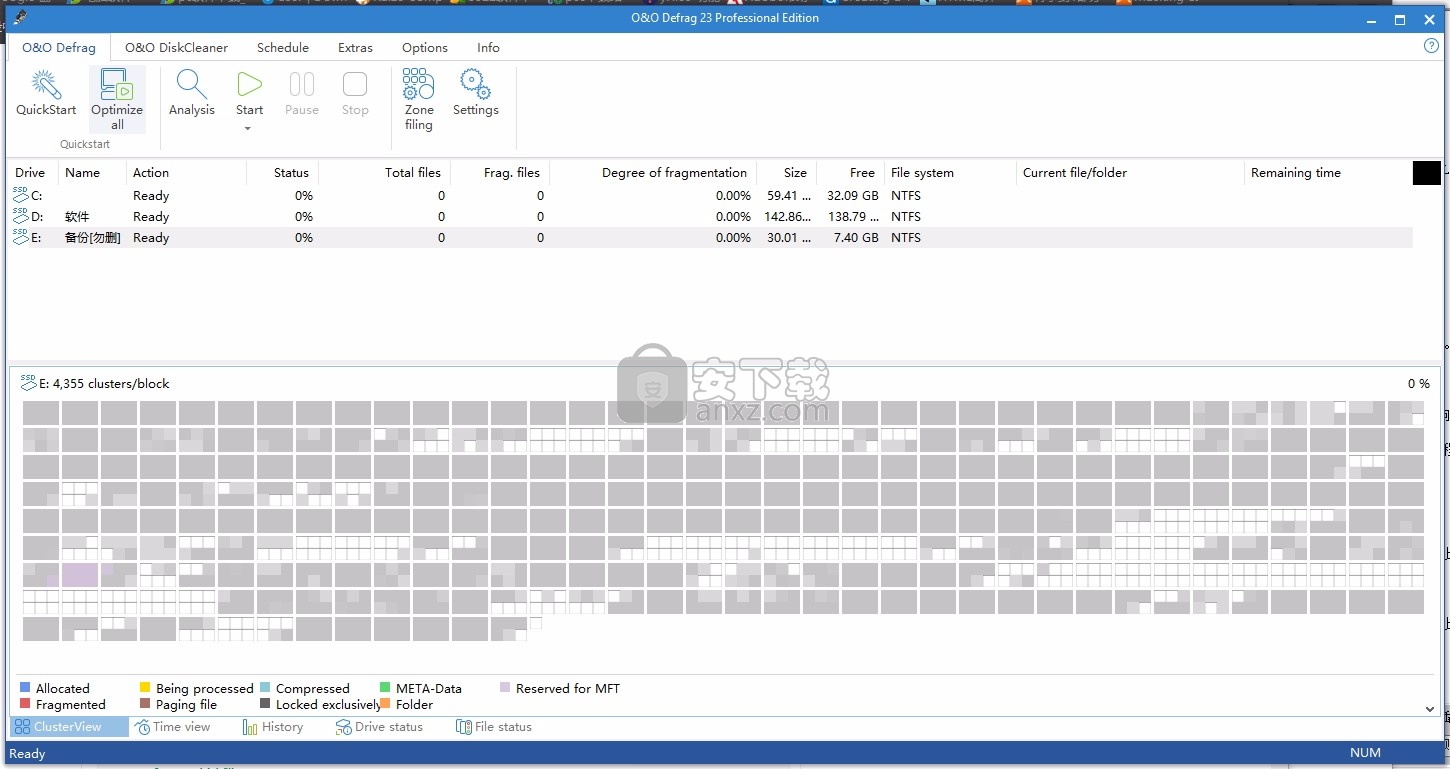
在这里,您可以指定是否自动重新整理碎片。然后,下一个碎片整理将自动启动,而您无需手动启动它。
其他自动优化
O&O Defrag首次使您能够优化所有品牌的SSD驱动器。使用定期排定的ATA TRIM命令,可以使SSD随时了解那些可用于新数据的硬盘区域。
现在,SSD无需继续保存不再需要的数据内容,而是可以将这些释放的区域用于驱动器内部对其数据管理的优化。结果,SSD能够显着加快处理访问的速度,并将闪存芯片的磨损降至最低。
ThinProvisioning可用于虚拟机。定期使用它可以加快清除速度并提供新的可用空间。这样可以提高性能,并且在许多情况下可以减少虚拟机所需的空间量。
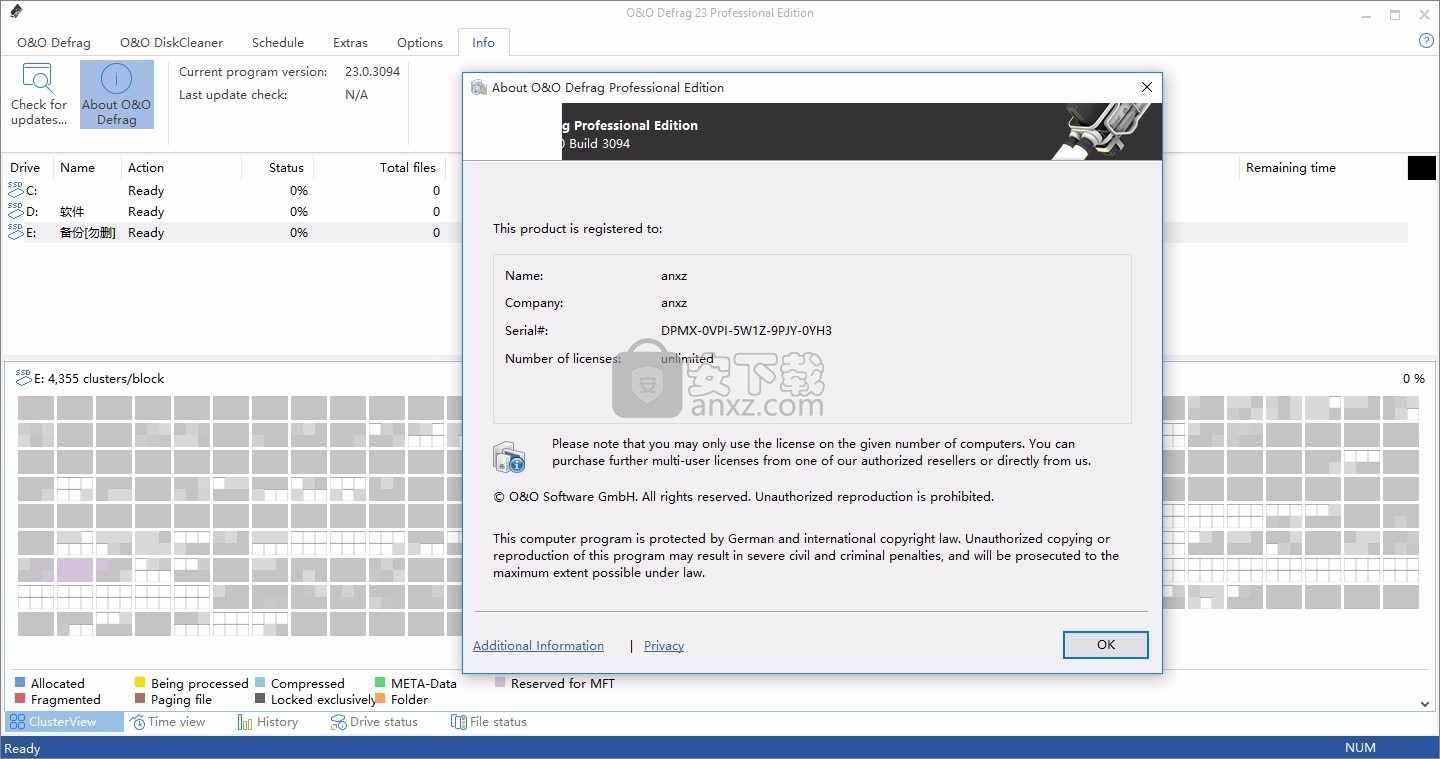
ThinProvisioning可以随时单独运行,也可以在完成碎片整理后运行。
如果您在用户定义的安装过程中未明确取消选择O&O屏幕保护程序,它将自动安装。
在不使用计算机的情况下,将与O&O屏幕保护程序一起对硬盘进行碎片整理。屏幕保护程序会在“群集视图”中显示经过碎片整理的驱动器,以便您可以实时进行碎片整理。
此外,O&O Defrag生成的状态文本显示在背景中。与大多数屏幕保护程序一样,一旦检测到鼠标或键盘活动,O&O Defrag屏幕保护程序就会停止运行。
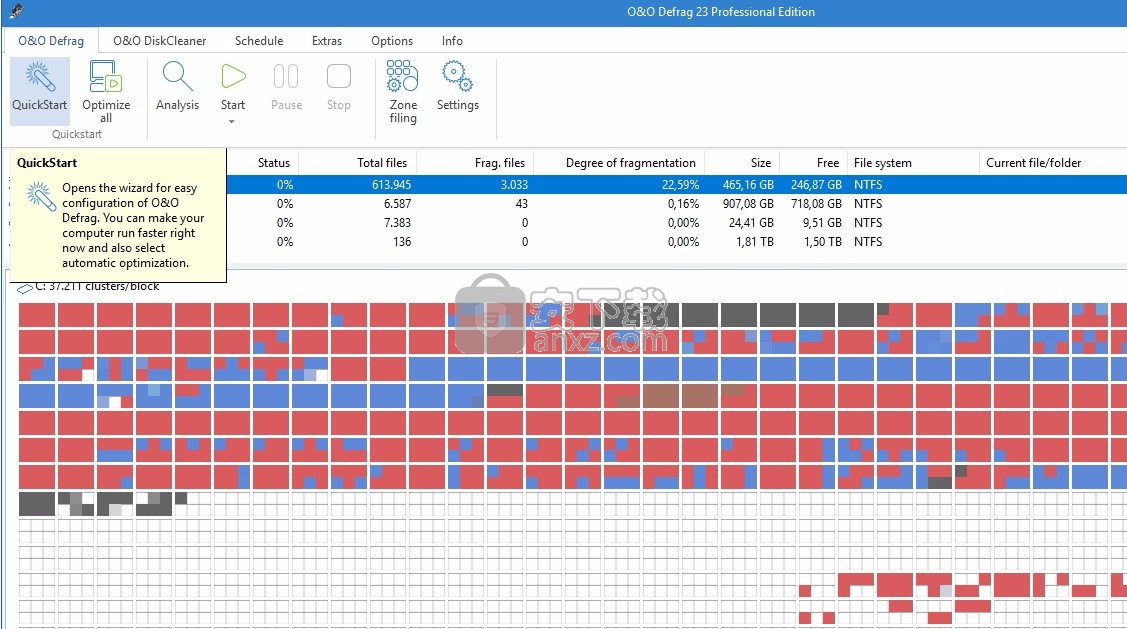
要更改O&O碎片整理屏幕保护程序的设置,请在控制面板中打开个性化设置,然后选择锁定屏幕 -> 屏幕保护程序设置。从“ 屏幕保护程序”下拉菜单中选择“ O&O碎片整理屏幕保护程序”。
单击“ 设置”按钮,将显示一个新窗口,其中包含用于调整O&O碎片整理屏幕保护程序操作的设置。
旋转速度
该滑杆调节碎片整理显示器的旋转速度。
FPS限制
FPS代表“每秒帧数”。这是每秒屏幕上显示的帧数。更高的刷新率意味着更高的硬件负载,但是也意味着更好的3D显示。
X,Y和Z位置
这些控件使您可以指定驱动器3D视图的水平和垂直位置。
控件“ Z位置”更改3D对象的大小。
多重采样
如果您的图形卡支持边缘平滑,则使用此选项将获得更好的3D插图。
控制
在这里,您可以选择O&O碎片整理屏幕保护程序应整理的驱动器。在“操作”列中,为相应的驱动器选择所需的碎片整理方法。
您可以在标准碎片整理方法一章中找到有关O&O碎片整理方法的更多信息。有关区域归档碎片整理方法的更多信息,请单击此处:用于区域归档的碎片整理方法
视图
在此菜单中,可以更改有关程序外观的各种参数。
O&O Defrag旨在满足几乎所有用户的需求。O&O Defrag的默认设置已经为大多数计算机进行了最佳配置。快速入门对话框中的选项选择涵盖了最常见的用户方案。这意味着您的计算机可以继续以最佳状态运行,而无需进行任何特殊设置。
可以在程序窗口左侧的功能区栏中启动快速启动向导。
分析您的驱动器通过分析硬盘,您可以大致了解文件在驱动器上的排列方式以及文件的碎片程度。分析完成后,O&O Defrag会创建有关碎片级别的详细状态报告。
此级别可以介于0%和100%之间,因此较低的值(理想情况下为0%)表示您的数据没有碎片。接近100的值确实是最坏的情况-您的文件几乎完全碎片化了。甚至大约15%的值都表明系统性能受到严重影响,强烈建议进行碎片整理。
水平说明和建议
<2%几乎所有文件都以最佳方式排列在硬盘上。这是理想的条件,并且只能通过定期进行碎片整理来实现和维护。
2%– 5%这种碎片程度对于系统驱动器仍然可以接受,并且表明您的系统正在以接近理想的性能水平运行。
6%– 10%这种碎片化程度对于数据驱动器仍然可以接受,但是频繁访问此类数据需要比理想条件下更多的时间。
11%– 20%由于碎片过多,您的系统运行速度比正常速度慢。使用O&O Defrag的计划功能可以定期运行碎片整理。这将有助于保持系统高速运行。
20%以上您的系统非常分散,并遭受严重的性能损失。您应该立即对系统进行碎片整理,并定期创建要进行碎片整理的作业。比较下一次碎片整理运行之前和之后的碎片级别。
开始分析
从驱动器列表中选择要分析的驱动器。
使用功能区栏或右键菜单启动分析。
根据驱动器的大小,分析可能需要一些时间。您可以在驱动器图标和状态显示中查看正在完成的分析。
分析完成后,您可以在Web浏览器中以HTML文档的形式查看详细的状态报告。
注意:您可以同时分析多个驱动器。选择时,请按住Ctrl键,标记各种驱动器。
对单个驱动器进行碎片整理从驱动器列表中选择要进行碎片整理的驱动器。
单击功能区栏中的“ 开始”按钮将使用SPACE默认方法开始进行碎片整理。如果要更改此方法,请打开“开始”按钮的下部菜单,然后选择所需的方法。
根据数据库的大小,碎片整理可能要花费几个小时。您可以在驱动器符号和状态显示屏上看到正在进行的碎片整理。
完成碎片整理后,您可以在Web浏览器中以HTML文档的形式显示详细的状态报告。
注意:
通过按Ctrl键并选择要包含的驱动器,可以同时对多个驱动器进行碎片整理。
整理SSD碎片
保存文件时,SSD的控制器将它们分割成单独的文件片段,然后将它们分发到下一个空闲的“合适的”内存部分(称为页面)中。
因为必须找到各个部分并且并行访问的数量受到限制,所以此行为会降低SSD的速度。
如果将SSD分段,则可能需要更多的存储单元,因为系统会记住原始文件中有多少片段,并将它们保存在相同数量的单元中,即使这些文件可以容纳更少的单元。
从长远来看,这意味着要负担比所需更多的存储单元,这可能不必要地导致存储设备过早出现故障。SSD将文件碎片保存在比所需更多的存储单元上。
资源和硬件友好的SOLID / COMPLETE方法对这些文件片段进行碎片整理,以便将来仅使用所需的存储单元数进行读取和写入。SOLID / COMPLETE可以在SSD和HDD上使用。
整理硬盘碎片
越来越多的硬盘碎片会损害计算机的性能。发生这种情况的原因是,在您的日常工作中,冲浪或游戏时经常进行读写访问,或者由于对Server的频繁用户访问。
Windows将单个文件碎片分散在整个硬盘上,这增加了其访问时间。碎片整理将文件碎片打包在一起在硬盘上。Windows以及其他程序将启动并运行得更快。
注意:
禁用计算机保护将删除现有的系统还原点。
对整个计算机进行碎片整理
要对整个计算机进行碎片整理,请在驱动器列表中选择所有驱动器。可以通过按Ctrl进行多项选择。
如果单击功能区栏中的“ 开始”按钮,将开始使用SPACE默认方法进行碎片整理。如果要更改此方法,请首先打开“开始”按钮的下部菜单,然后选择所需的方法。
根据数据库的大小,碎片整理可能要花费几个小时。您可以在驱动器符号和状态显示屏上看到正在进行的碎片整理。
完成碎片整理后,您可以在Web浏览器中以HTML文档的形式显示详细的状态报告。
对单个文件和文件夹进行碎片整理
您还可以对单个文件和文件夹进行碎片整理。只需右键单击所需的文件夹或文件,然后选择“ 碎片整理”。O&O Defrag将打开,并开始进行碎片整理。少量数据的碎片整理通常在几秒钟内完成。
注意:
如果希望验证文件的碎片整理,可以运行分析,然后检查以确保该文件不再位于碎片文件列表中。
有关碎片整理的信息O&O Defrag提供了各种选项来接收有关碎片整理的更多信息。“ O&O Defrag”功能区下部的选项卡将帮助您在以下说明的类别之间进行切换。
进展
进度条说明了您最近执行的操作。对于每个驱动器,将有一个简短的摘要,显示任何相应操作的结果。
历史
得益于清晰显示的统计信息,您可以判断常规碎片整理对系统有什么影响,并且可以跟踪数周和数月的成功。
例如,您可以监视已加速了多少文件,以及已将多少多余的文件碎片放在一起。
然后,您可以基于调整设置,使碎片整理与您的计算机习惯相匹配,以获得最佳效果。
驱动器状态
显示有关碎片整理之前和之后所选驱动器状况的信息。
在这里,您可以找到有关驱动器,其上正在使用的空间量以及文件系统的信息。刷新的饼图将动态表示碎片整理过程中碎片的比例级别。
整个驱动器的状态会通知您有关已分析的文件以及未分析的文件和文件夹。每次碎片整理都会动态进行新的评估。
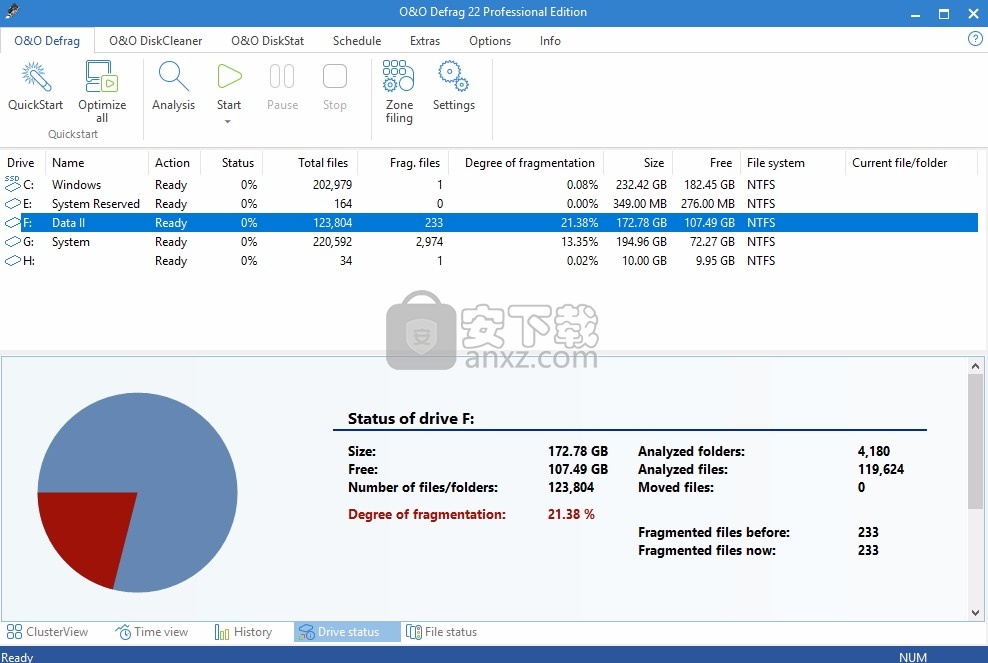
O&O碎片整理:驱动器状态
文件状态
文件状态概述了驱动器上最大,碎片最多的文件。该文件系统统计信息的内容也可以在状态报告中找到。您必须首先分析驱动器的文件统计信息才能在此处显示它们。单击功能区栏中的“分析”后,将发生这种情况。
可以使用“排序”下拉菜单根据各种条件列出文件。
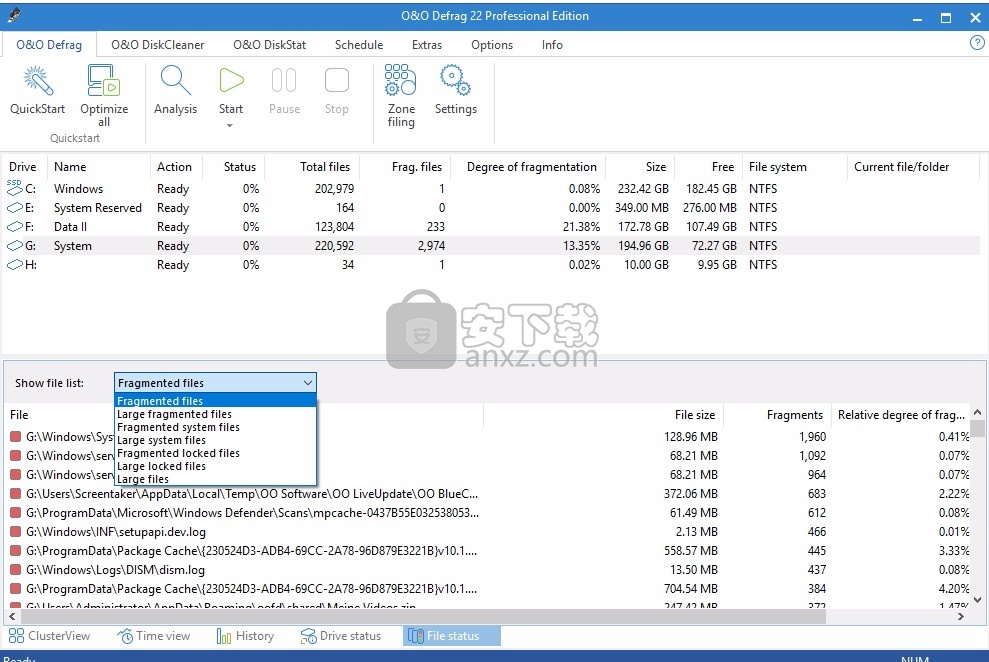
O&O碎片整理:文件状态
O&O Defrag使您只需单击几下即可对单个驱动器或整个计算机进行碎片整理。
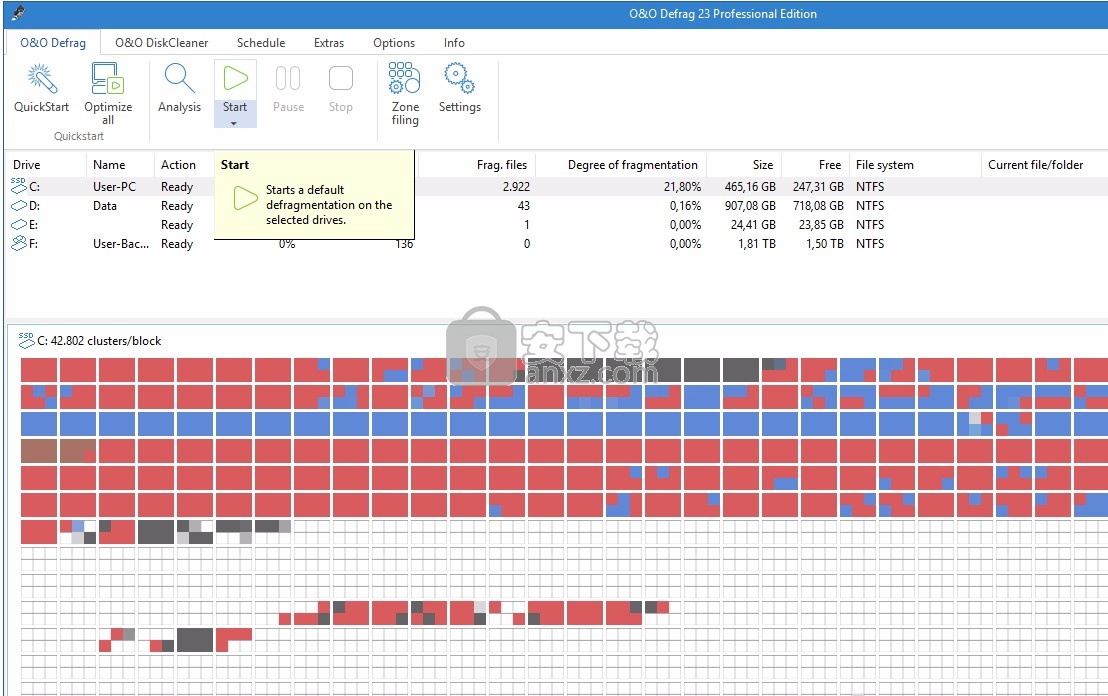
开始整理碎片
有关首次碎片整理
的建议第一次碎片整理通常需要最多的时间,因为O&O碎片整理必须检查整个系统并将所有文件移至最佳位置。
对于已经使用了很长时间并且很少或从未进行过碎片整理的系统而言,情况尤其如此。
尤其是COMPLETE方法非常耗时,因为需要优化整个文件结构,这甚至需要移动没有碎片的文件。
因此,我们建议使用STEALTH或SPACE方法进行初始碎片整理。这些方法可以非常快速有效地整合硬盘。
之后,您可以使用COMPLETE方法以获得最佳性能,或者坚持使用更快的STEALTH和SPACE方法。无论选择哪种方法,您的系统都将比以前更快!
人气软件
-

Paragon Alignment TooL 36.12 MB
/简体中文 -

FirstChip MpTools(一芯u盘量产工具) 7.28 MB
/简体中文 -

Parted Magic(磁盘工具箱) 783 MB
/简体中文 -

Paragon Hard Disk Manager 17(磁盘管理工具) 301 MB
/简体中文 -

硬盘低级格式化工具(Hard Disk Low Level Format Tool) 0.58 MB
/英文 -

一芯fc1178bc量产工具 4.58 MB
/简体中文 -

fat32format(Fat32格式化工具) 0.18 MB
/简体中文 -

慧荣主控开卡工具 33.5 MB
/英文 -

硬盘哨兵 Hard Disk Sentinel Pro 47.1 MB
/简体中文 -

SanDisk SSD Toolkit(闪迪固态硬盘工具箱) 18.1 MB
/简体中文


 阿里云盘PC版 6.6.0
阿里云盘PC版 6.6.0  悦库网盘 v5.6.8
悦库网盘 v5.6.8  硬盘测速 CrystalDiskMark v8.0.4c 中文
硬盘测速 CrystalDiskMark v8.0.4c 中文  Arsenal Image Mounter Pro(磁盘挂载器) v3.0.64 免费版
Arsenal Image Mounter Pro(磁盘挂载器) v3.0.64 免费版  AweEraser Enterprise(数据擦除软件) v4.1 (附安装教程)
AweEraser Enterprise(数据擦除软件) v4.1 (附安装教程) 






